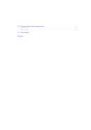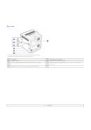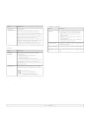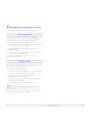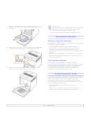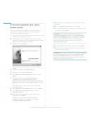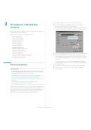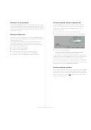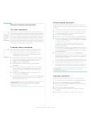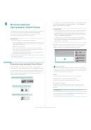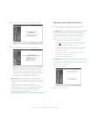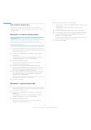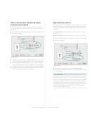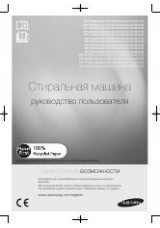Использование принтера с компьютером Macintosh
35
Печать
П
РИМЕЧАНИЯ
• Окно свойств принтера в Macintosh может отличаться от описанного
в данном руководстве в зависимости от используемого принтера.
Однако наборы свойств в окне у них похожи.
•
Имя принтера содержится на компакт-диске, входящем
в комплект поставки.
Печать документа
При печати документов в Macintosh необходимо устанавливать
параметры печати в каждом используемом приложении. Для
печати на компьютере Macintosh выполните следующие действия.
1
Откройте приложение Macintosh и выберите файл, который
необходимо распечатать.
2
Откройте меню File и щелкните пункт Page Setup
(Document Setup в некоторых приложениях).
3
Выберите размер страницы, ориентацию, масштаб и другие
параметры, затем нажмите кнопку OK.
4
Откройте меню File и щелкните пункт Print.
5
Укажите число копий и выберите страницы, которые
необходимо напечатать.
6
После завершения настройки нажмите кнопку Print.
▲
Mac OS 10.3
Выберите принтер.
Изменение настроек принтера
При использовании принтера могут применяться дополнительные
функции.
В приложении ОС Macintosh выберите пункт Print в меню File.
Имя принтера в окне свойств может отличаться в зависимости
от используемого устройства. В остальном наборы свойств
принтера в окне похожи.
Layout
На вкладке Layout имеются функции для настройки вида
документа на печатной странице. Допускается печать
нескольких страниц на одном листе бумаги. Для доступа к
следующим функциям выберите пункт Layout в
раскрывающемся списке Presets.
• Pages per Sheet: выбор количества страниц, печатаемых на
одном листе бумаги. Дополнительные сведения см. в разделе
«Печать нескольких страниц на одной стороне листа бумаги»
следующего столбца.
• Layout Direction: выбор порядка печати страниц, как
показано на рисунке.
▲
Mac OS 10.4